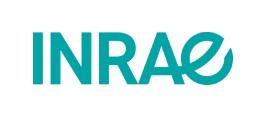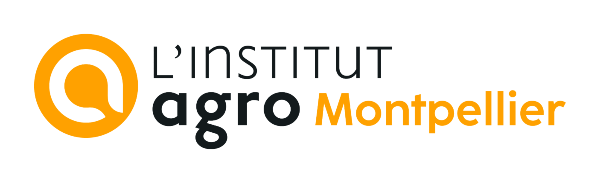Le Jeudi 18 février aura lieu un séminaire SH-EAU. Le séminaire est organisé sur proposition d’Olivier Barreteau autour de 2 présentations :
- Hermine Papazian présentera une réflexion sur les différents outils et méthodes qu’elle a pu développer et utiliser au cours de sa thèse pour comprendre le pluralisme de régulation foncière au Sénégal, notamment dans la zone du Lac de Guiers dans la partie Nord-Ouest de la vallée du fleuve Sénégal .
- Jean-Philippe Venot présentera une réflexion conduite avec William’s Daré (UPR GREEN) sur les postures de « chercheurs-engagés » dans l’élaboration d’une démarche participative visant à analyser et appuyer la mise en place de la politique de l’eau au Burkina Faso, se basant sur leurs expériences dans le cadre d’un projet de recherche pour le développement.
Vous trouverez ci-après le résumé de la thèse d’Hermine et le résumé de l’article sur lequel la présentation de Jean-Philippe se base.
Le séminaire se tiendra le Jeudi 18 février entre 10h et 12h, dans les locaux de l’UMR G-EAU, en salle Mosson, Bâtiment Confluences de l’IRSTEA au 361 rue JF Breton.